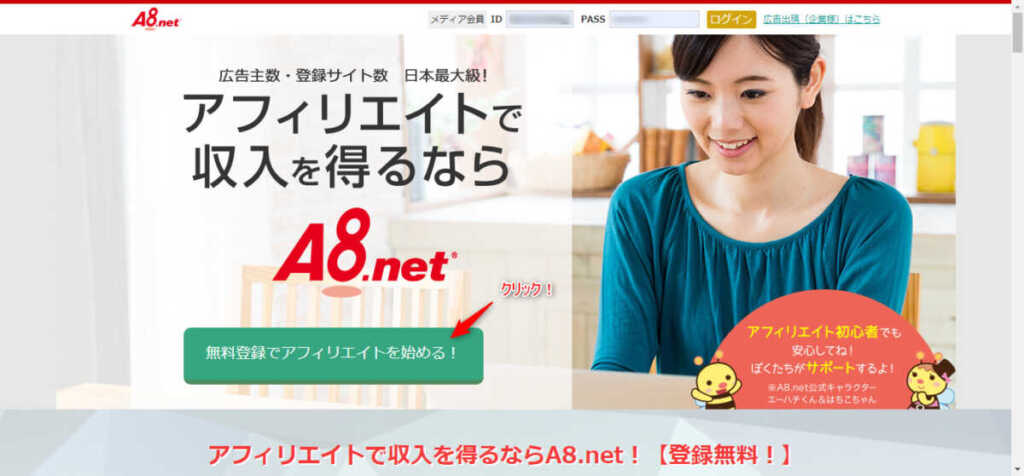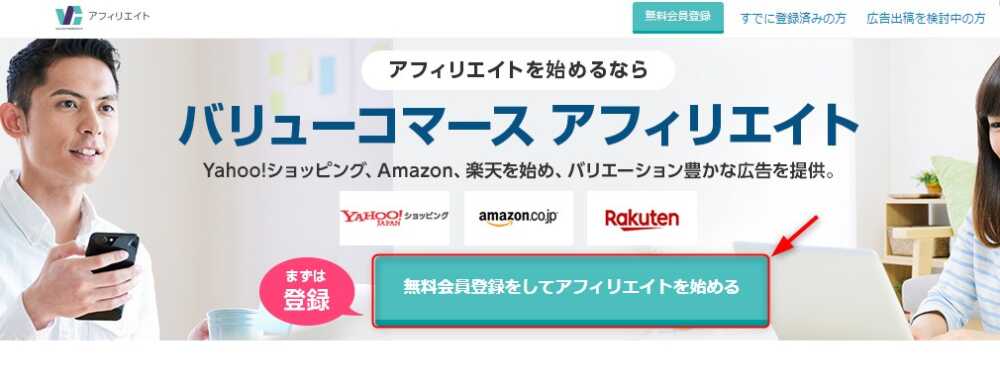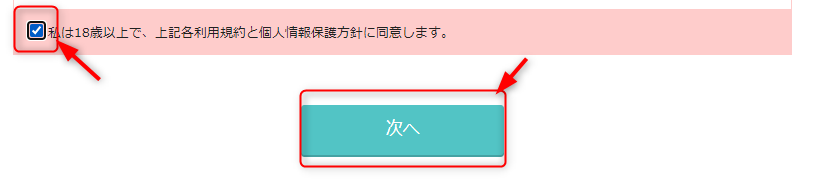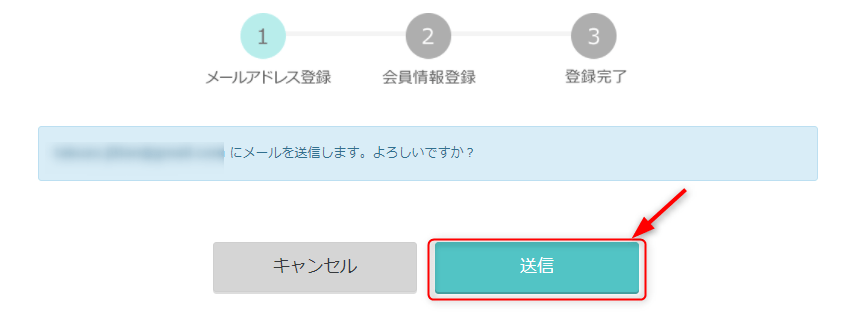.jpg) ばなーな
ばなーなエックスサーバーでWordPressブログを開設する方法を知りたい
エックスサーバーでWordPressブログを始めるなら「クイックスタート」がオススメです。
「ブログをはじめたいけど詳しくないし」そう思って始めない方も多いのではないでしょうか。
僕も同じように悩んでいましたが「クイックスタート」を利用してブログを簡単に始めることができました。
- クイックスタートってどんなサービスか?
- クイックスタートでブログを始める方法
- WordPressの初期設定
- ブログ収益化の準備
この記事を読むことでブログの始め方〜WordPressの初期設定まで最初に必要なことがわかります。



この記事を見ながら進めていけばブログを開設できるので一緒に進めていきましょう
エックスサーバーはレンタルサーバー国内シェアNo.1


エックスサーバーは国内シェア1位のレンタルサーバー会社です。
- ブログ初心者
- パソコンにあまり詳しくない人
- 実績にある会社がいい人
国内シェア1位なので実績としては十分で、大きな不具合も出ていません。
安定、安心を求めるならエックスサーバーです。
エックスサーバーが行っている「WordPressクイックスタート」を利用すれば簡単にブログを始めることができます。
WordPressブログを始めるために必要なもの
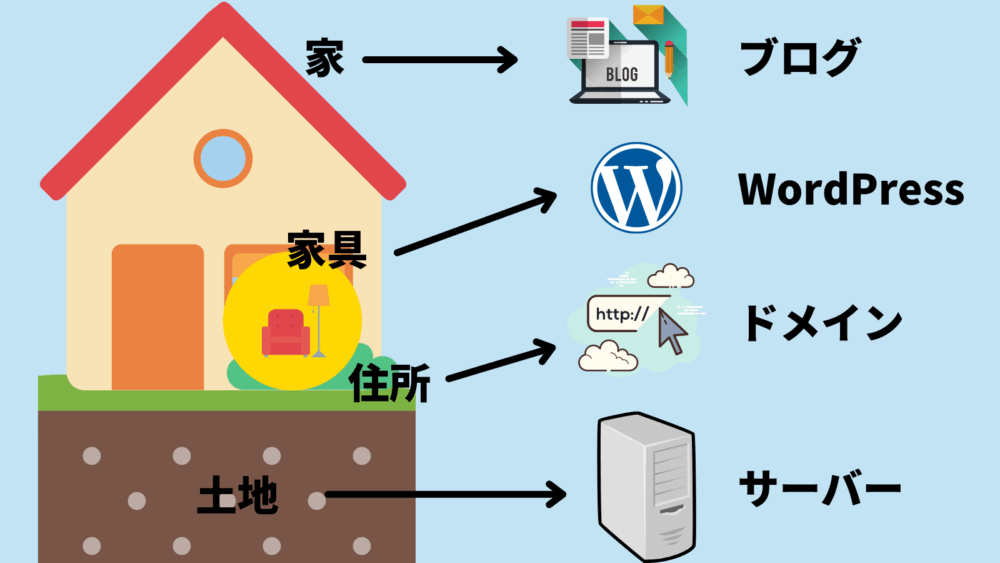
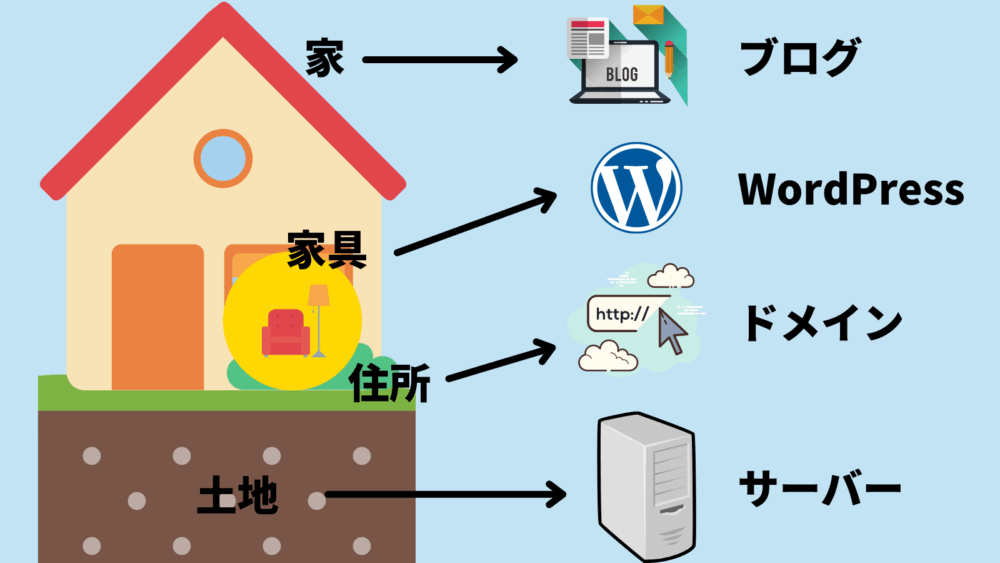
WordPressブログ(家と思ってください)を始めるのに必要なもの以下です。
- サーバー(土地)
- ドメイン(住所)
- WordPress(家具)
レンタルサーバーからサーバーをレンタルし、ドメイン(サイトのURL)を取得し、サーバーにWordPressをインストールすれば完了です。
これを聞いてもよく分からないと思います。
でも安心してください。
今回紹介するエックスサーバーの「クイックスタート」ならエックスサーバー側が全てやってくれます。
WordPressとは、
サイトを作成する無料のソフトです。世界の約半数のサイトがWordPressで作られています。
WordPressクイックスタートについて
通常、WordPressブログを始めるためには以下のことが必要です。
- レンタルサーバーを契約
- ドメイン(サイトのURL)を取得
- SSLの設定(暗号化してセキュリティ強化)
- サーバーにWordPressをインストール
通常ならこれらを全て自分でやらないといけません。
WordPressクイックスタートを利用すると簡単にブログを開設できます。
- WordPressクイックスタートに申し込み
WordPressクイックスタートなら全ての手順を一括で行ってくれる便利なサービスです。
そのため知識がない人でも簡単にブログを始めることができます。
WordPressクイックスタートのデメリット
クイックスタートのデメリットは以下です。
- 10日間の無料お試し期間がなくなる
- 支払いがクレジットカードとPaidyのみ
通常は10日間はお試しで使うことができますが、それを利用することができません。
また支払い方法もクレジットカードとPaidyに限定されます。
10日間でブログの良し悪しは判断できないため大きなデメリットではありません。
それよりも簡単にブログを始められるメリットのほうが大きいです。
エックスサーバーの評判、口コミは「エックスサーバーの評判は?メリット、デメリットを徹底調査」を参考にしてください。
WordPressクイックスタートでブログを始めるための費用
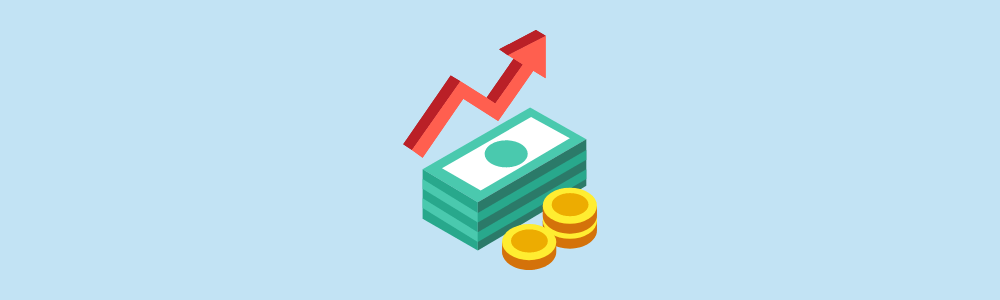
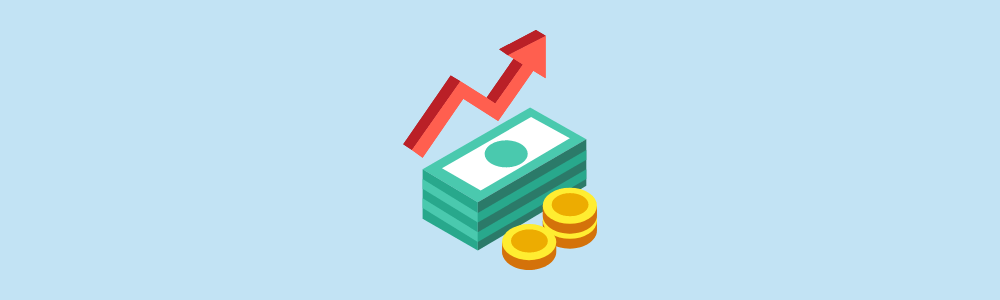
エックスサーバーでブログを開設するのに必要な費用は以下のとおりです。
| ブログ開設に掛かる費用 | |
| 初期費用 | 3300円 |
| サーバー代(スタンダードプラン) | 1100円×12ヶ月=13200円 |
| ドメイン | 0円 (サーバー代に含む) |
| クイックスタート | 0円 |
| WordPress | 0円 |
| WordPressテーマ | 0円 |
WordPressは無料ソフトなので費用はかかりません。
WordPressにはWordPressテーマ(サイト全体のテンプレート)があります。
最初は無料テーマで十分なので0円です。
ブログの初期費用分を確実に稼ぐ方法
アフィリエイトサービス(記事に貼る広告を提供してくれる会社)に登録し、セルフバックという方法を使えば、初期費用分は確実に稼ぐことが可能です。
セルフバックについては「ブログに掛かる初期費用を実質なしにする方法」で詳しく説明しています。
クイックスタートでWordPressブログを開設する手順


WordPressクイックスタートでブログを始める手順は以下の通りです。
- WordPressクイックスタートに申し込む
- 必定事項を入力しブログを開設
ステップ1:WordPressクイックスタートに申し込む
「お申し込みはこちら」をクリックします。


「新規申し込み」をクリックします。
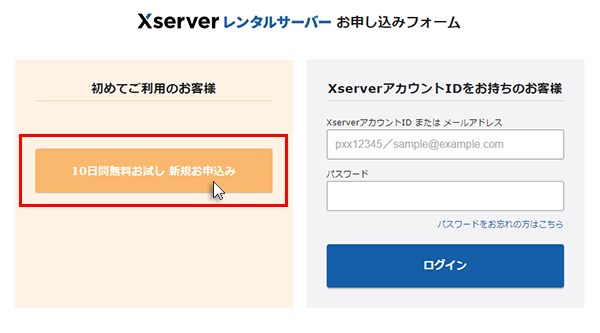
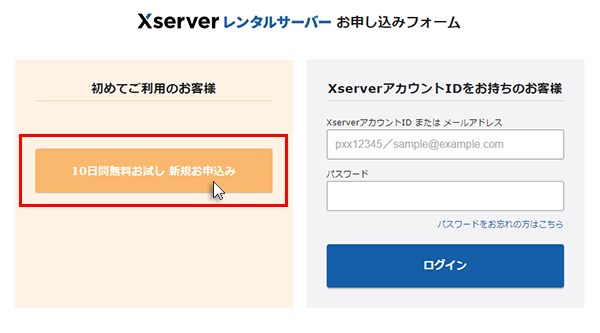
プランはスタンダード(旧X10)、クイックスタートにチェックを入れ、アカウント登録に進んでください。
個人ブログのアクセス数であればスタンダードプランで十分です。
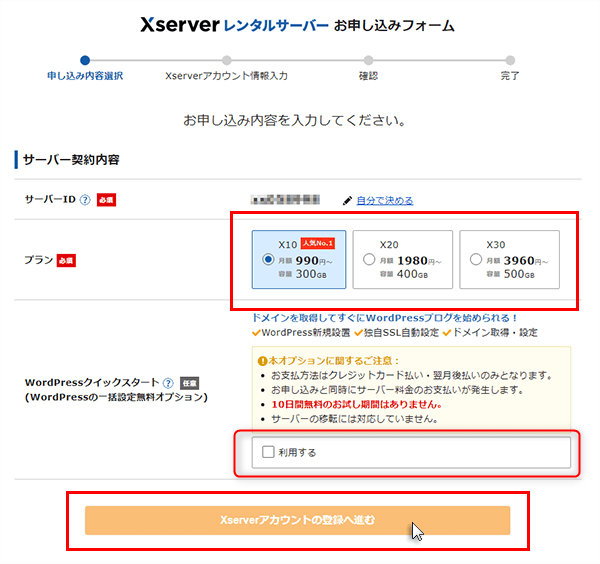
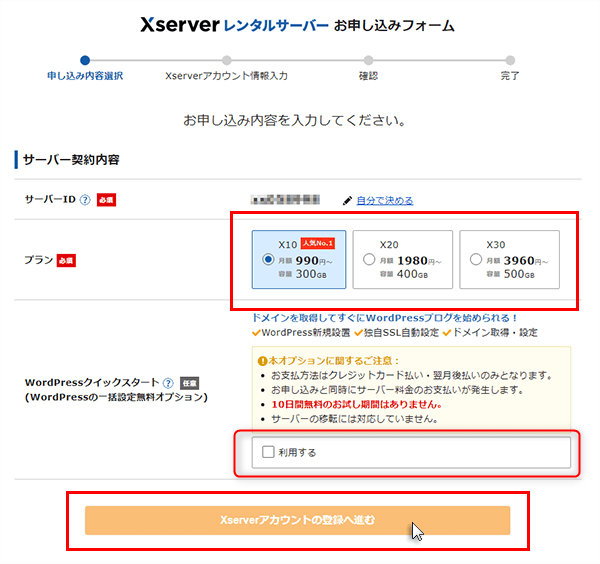
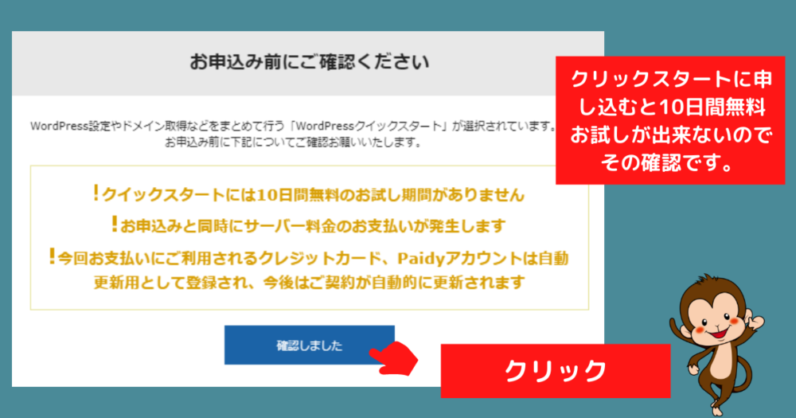
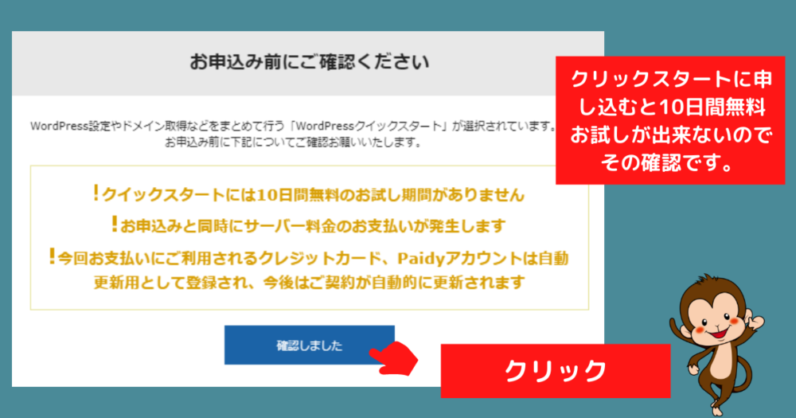
ステップ2:サイト情報を入力してブログを開設
サーバーの契約期間は12ヶ月以上にしましょう。
ブログは長く続けることで成果が出ますし、12ヶ月以上の契約で割引になります。
12ヶ月分だと金額が大きいなと感じるかもしれません。セルフバックを使えばサーバー代は確実に稼ぐことが可能なので安心してください。
セルフバックについて「【ブログ初期費用を実質0円】セルフバックアフィリエイトの利用方法」で詳しく解説していますい。
ドメイン名は後で変更できないので慎重に決めましょう。
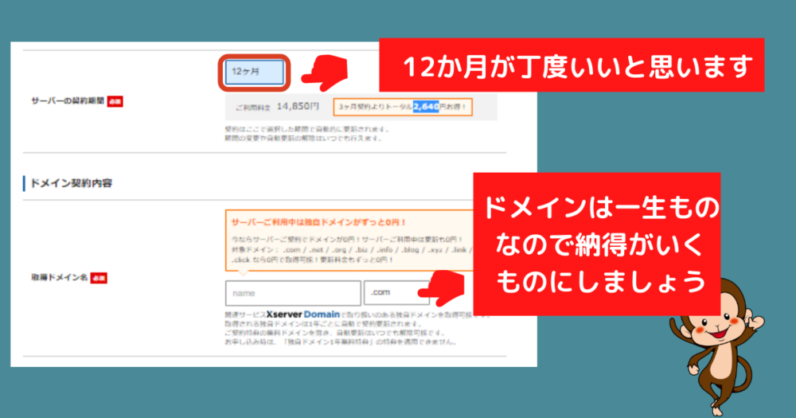
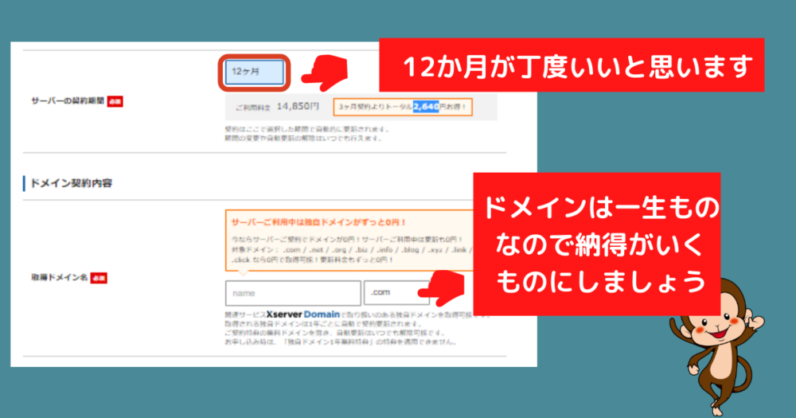
契約期間ごとの料金内訳(執筆時のもの)
| 契約期間 | 初期費用(税込) | サーバー代(税込) | 合計(税込) |
|---|---|---|---|
| 3か月 | 1650円 | 1320円×3か月 | 5610円 |
| 6カ月 | 1650円 | 1210円×6か月 | 8910円 |
| 12か月 | 1650円 | 1100円×12か月 | 14850円 |
| 24か月 | 1650円 | 1045円×24か月 | 26730円 |
| 36か月 | 1650円 | 990円×36か月 | 37920円 |
次にWordPress情報を入力します。


ブログ名を決めていない方は「ブログ名の決め方【4つのポイントを押さえればOK】」を参考にしてみてください。
登録情報を入力してください。
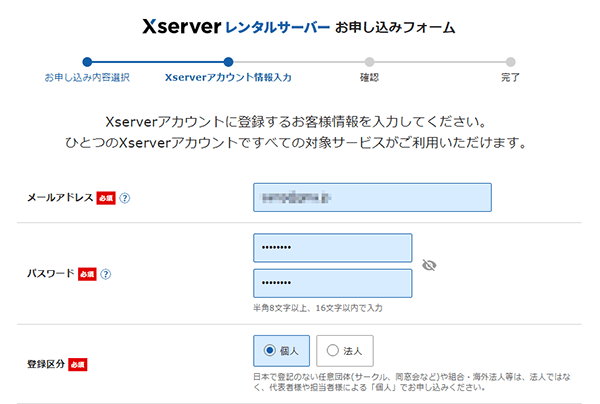
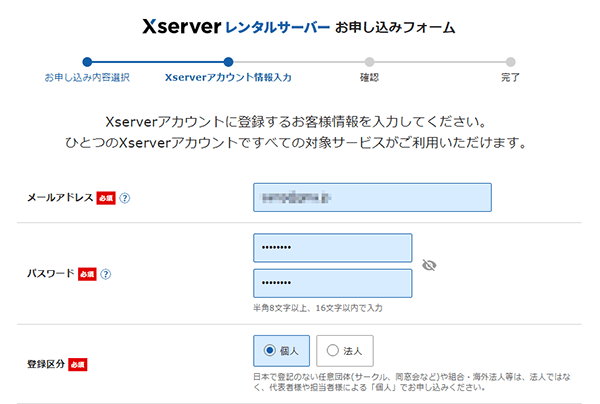
登録情報を入力したら「次へ進む」をクリックします。
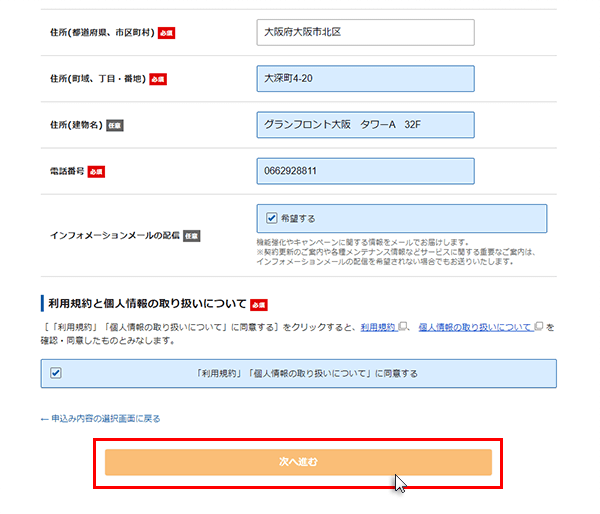
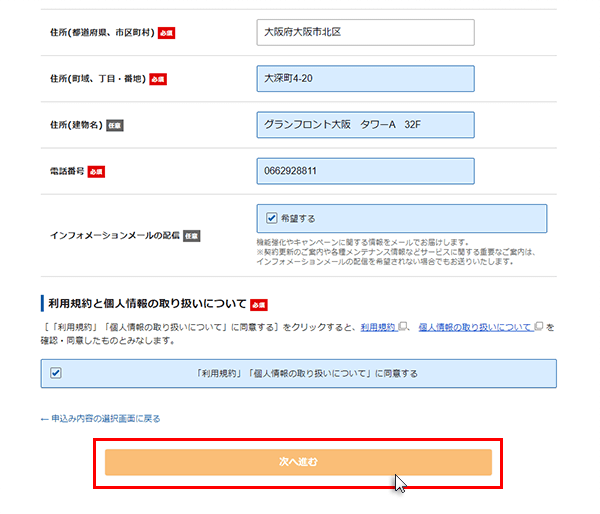
次に支払い方法を入力してください。
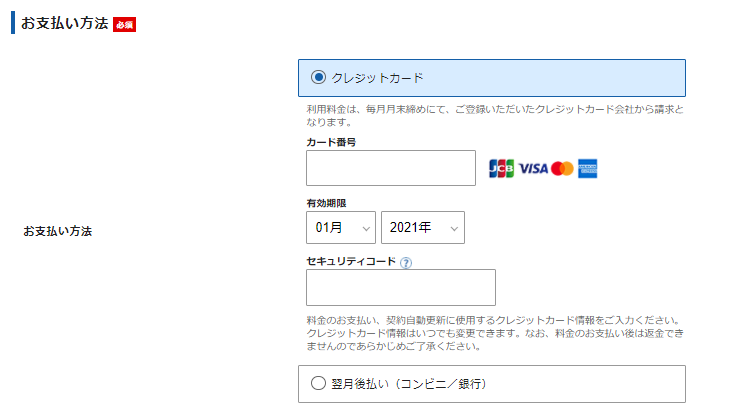
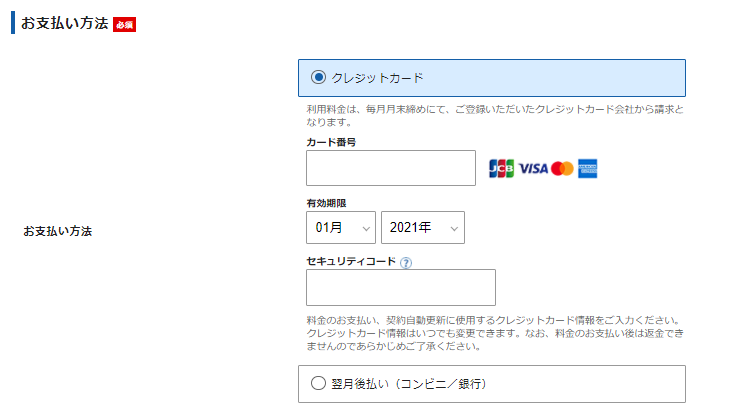
必要情報を入力したら「次へ進む」をクリックしてください。
力情報をを確認したら完了です。
登録まで少し時間がかかります。
登録が終わると設定完了メールが届きます。
設定完了メールに管理画面URLが書いてあるので、そこからアクセスしてください。
ユーザー名、パスワードは登録時に記入したものです。
ログインURLは「(ブログURL)/wp-admin/」です。
アクセスすると以下の画面が表示されるのでメールアドレスとパスワードを入力してログインしましょう。
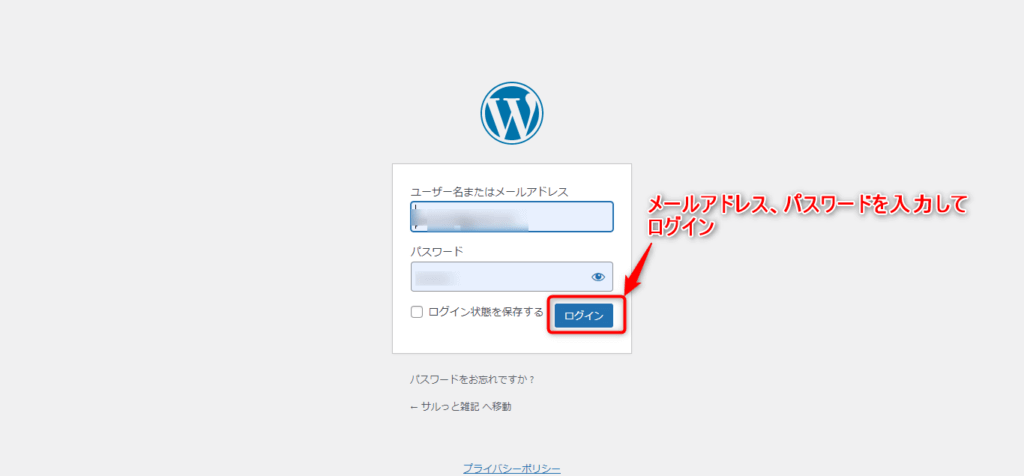
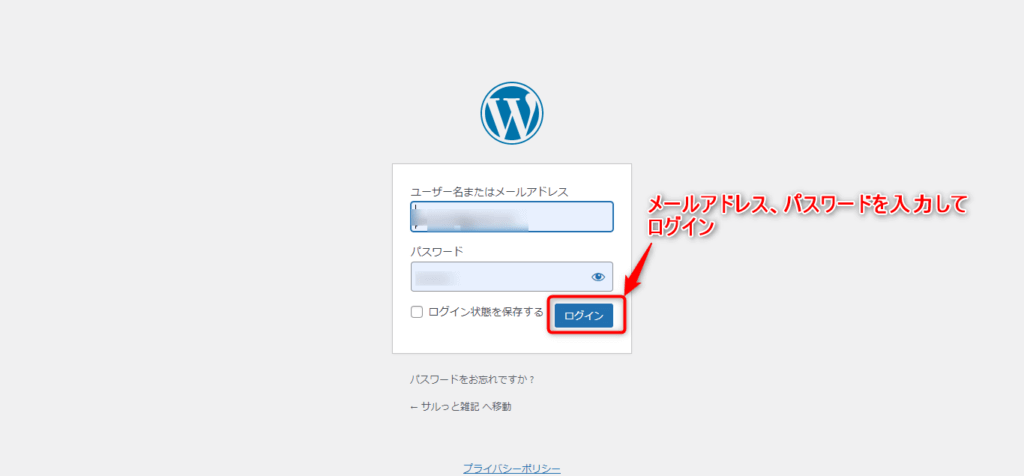
お疲れさまです。
これでブログの開設が完了です。
レンタルサーバー会社で設定をするため少し時間がかかります。
URLにアクセスし表示されればOKです。
またWordPressクイックスタートで申し込めば自動でSSL化(暗号化)されます。
WordPressの初期設定


- WordPressテーマのインストール
- パーマリンクの設定
- プラグインのインストール
- Googleアナリティクス、Googleサーチコンソールの設定
- サイトマップの作成
ブログを開設したら次は初期設定です。
テーマのインストール
テーマとはサイト全体のテンプレートのようなものです。
無料から有料までいろいろなテーマがあります。
最初は無料のCocoonで問題ないので入れておきましょう。
Cocoonの公式ページにアクセスします。
親テーマ、子テーマがあるので両方ダウンロードします。


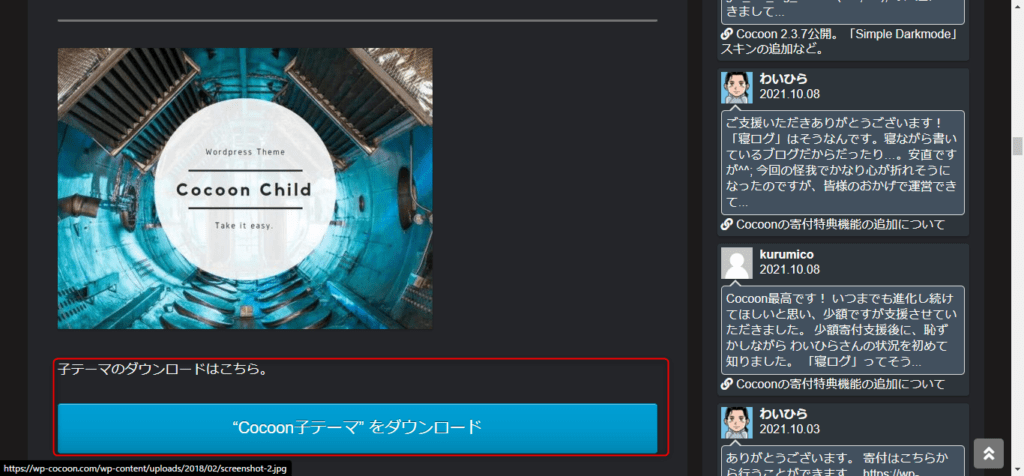
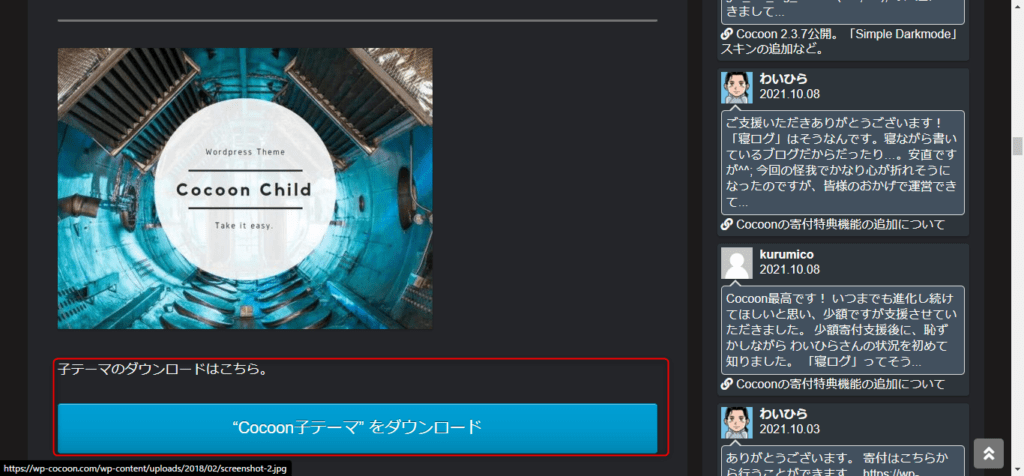
「外観」>「テーマ」>「新規追加」をクリックします。


「テーマをアップロード」をクリックして、さきほどダウンロードした親テーマ、子テーマをインストールします。
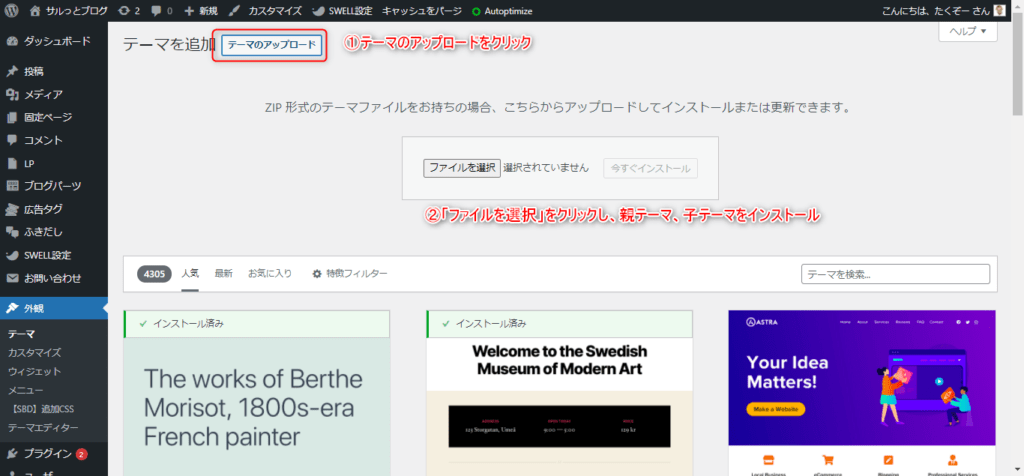
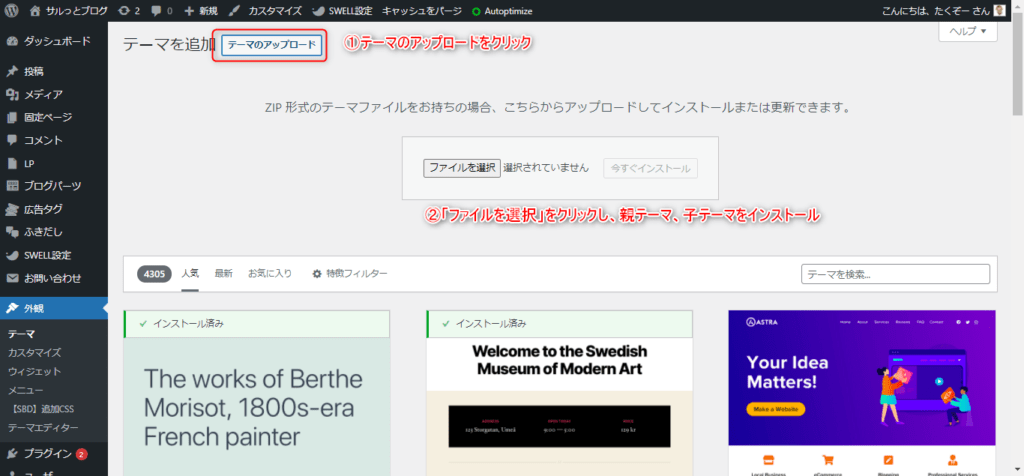
最後にインストールした子テーマを有効化すれば完了です。
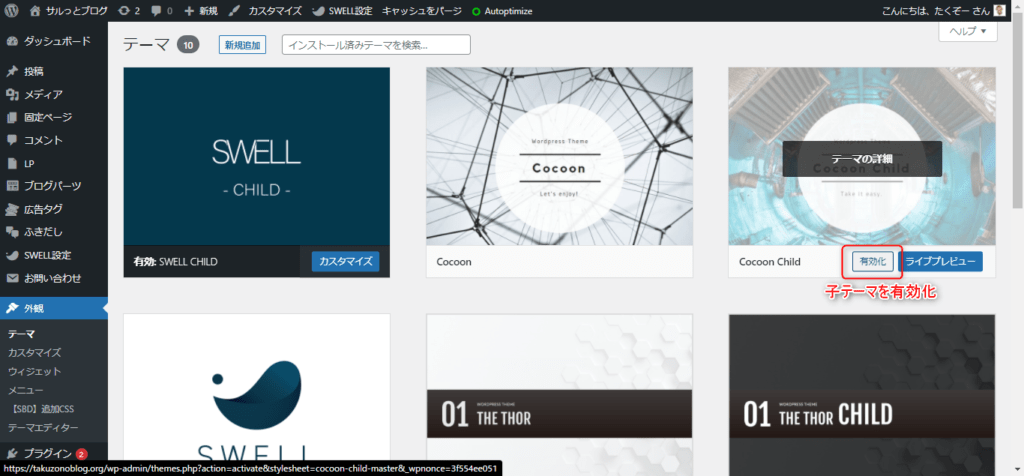
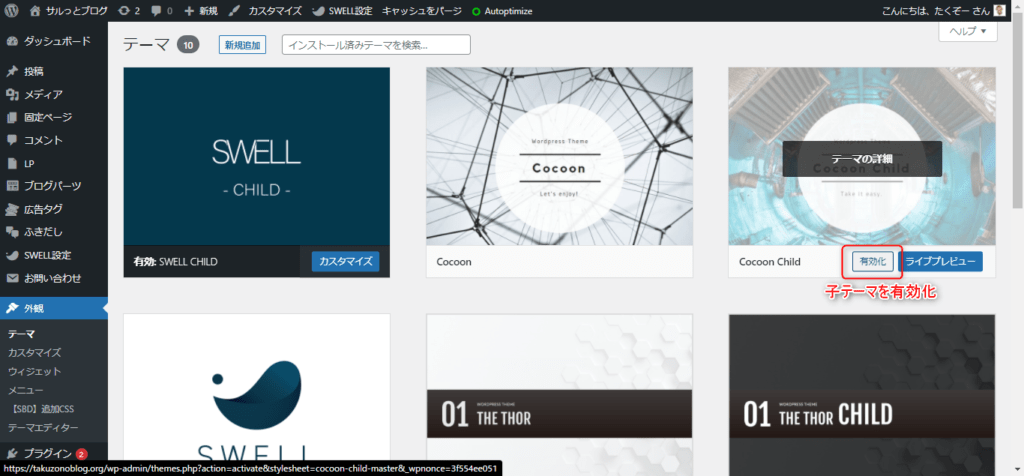
パーマリンクの設定
パーマリンクとは記事のURLのことです。
あとから変更できますが、変更するとGoogleからの評価がリセットされてしまうので、最初に設定しておきましょう。


「設定」>「パーマリンク」をクリックし、「投稿名」にチェックを入れます。
「変更を保存」をクリックして設定完了です。
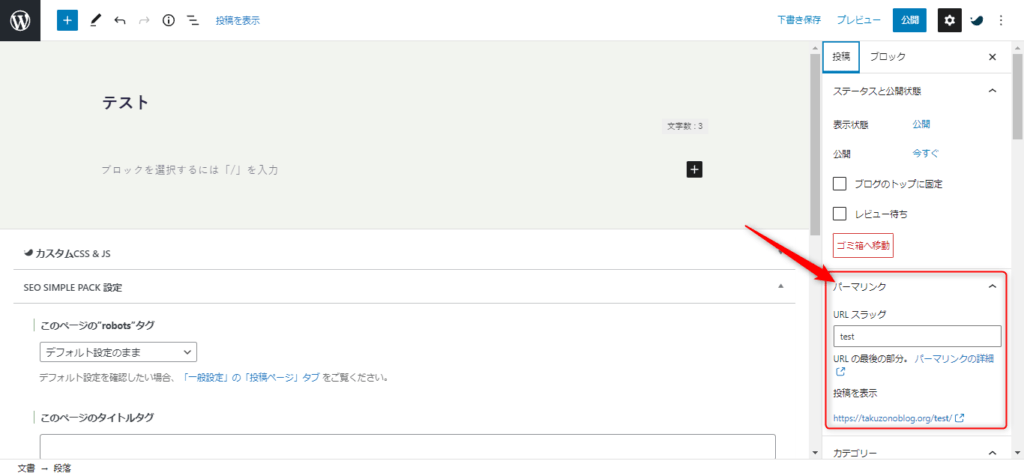
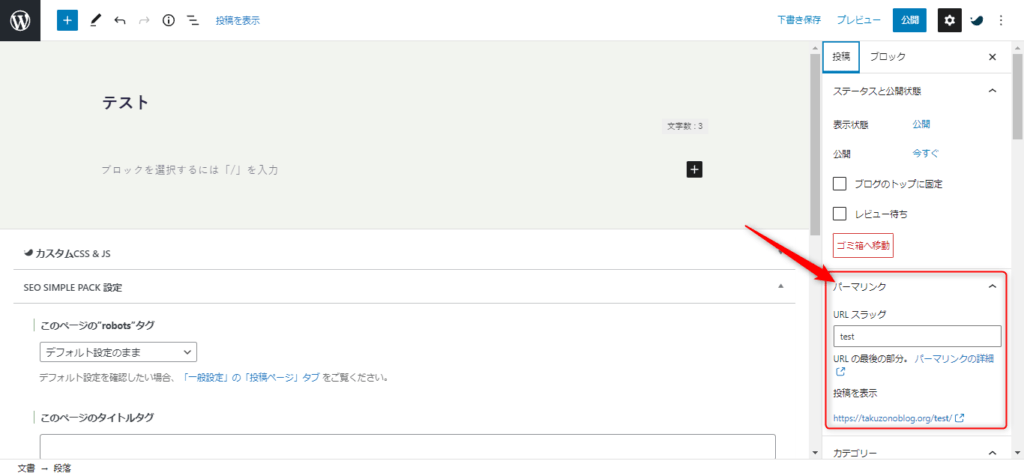
記事作成画面の右側でパーマリンクを設定できるようになります。
プラグインのインストール
WordPressにはプラグインという拡張機能が用意されています。
ブログ運営を便利にしてくれる便利な機能が多いので、インストールしておきましょう。
必要なプラグインは以下の記事を参考にインストールしました。


Googleアナリティクス、Googleサーチコンソールの設定
ブログを始めたら、アクセス解析をしましょう。
そのために必要なツールがGoogleアナリティクスとGoogleサーチコンソールです。
この2つで分かることは、
- 何人の人がブログを読んだか
- Googleでどんなキーワードで検索したか
- どれくらいちゃんと読んでくれているか
などブログ運営で必要な情報が分かります。
無料ツールなので必ず入れておきましょう。
Googleアナリティクスの設定方法は以下の記事で詳しく解説しています。


Googleサーチコンソールは、以下の記事を参考に設定しました。


サイトマップの作成
Googleに記事を認識してもらいやすくするための地図のようなものです。
サイトマップを作成しないと、記事を作成してもGoogleに認識してもらえず、誰にも読まれない可能性があります。
なのでサイトマップを作成しておきましょう。
「サイトマップ」作成方法は「XML Sitemaps(旧:Google XML Sitemaps)の設定方法」をご覧になってください。
ブログで稼ぐ仕組み


最初にブログで稼ぐ仕組みを説明します。
収益化を目的としたブログをアフィリエイトブログと言います。
アフィリエイトブログはASP(アフィリエイトサービス会社)に登録し、ASP広告を自分が書いた記事に貼り付けるところかスタートします。
収益化の流れは、
- 記事に読者がアクセス
- 読者が記事経由でサービス申し込み、商品購入
- 広告主がASPに広告費を支払う
- ASPから広告費の一部が報酬としてブログ運営者に支払い
このようになっています。
何かを購入するときに商品レビューを参考にすると思いますが、それもアフィリエイトブログの1つです。
自分が書いた記事経由で申し込み、購入がされると報酬がもらう。これがブログで稼ぐ仕組みです。
ASPに登録してブログを収益化しよう


アフィリエイトとは、「成果報酬型」のインターネット広告です。
自分のブログ記事で企業のサービスや商品を紹介し、その広告から申し込みがあると報酬がもらえます。
登録は無料なので、ブログを開設したのならアフィリエイトに挑戦してみましょう
複数のアフィリエイトサービスがありますが、まずは以下の大手4社に申し込みましょう。
- アフィリエイトサービス最大手
- A8.net
- Amazon、楽天、Yahooと連携できるので物販がしやすい
- もしもアフィリエイト
- 美容系に強い
- afb
- Yahoo関係のアフィリエイトが使える
- バリューコマース
扱っている広告が違うので、複数登録しておいて自分の合った広告を見つけましょう。
A8.netの登録方法
メールアドレスを入力してください。


利用規約を確認し同意にチェックを入れます。
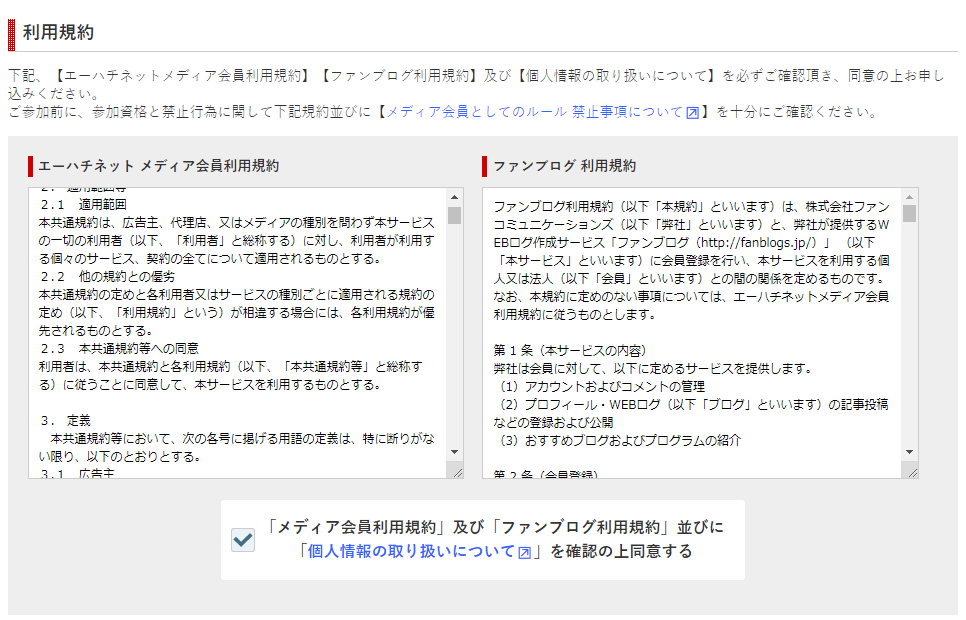
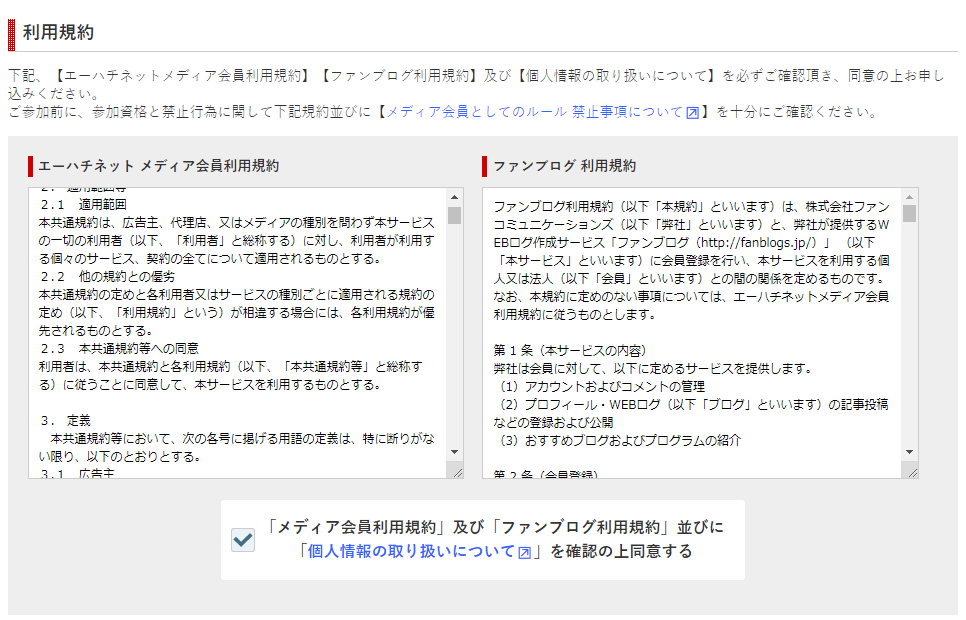
「私はロボットではありません」にチェックをいれ、「仮登録メールを送信する」をクリックします。
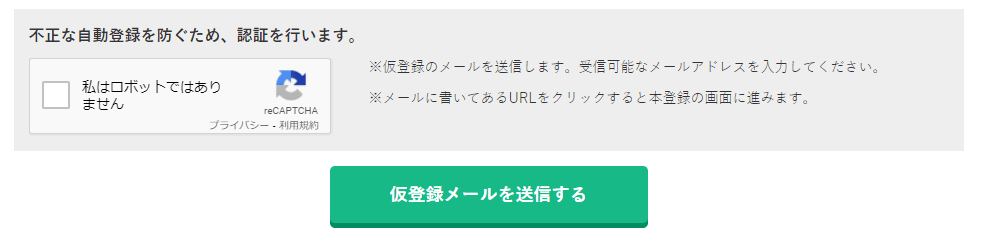
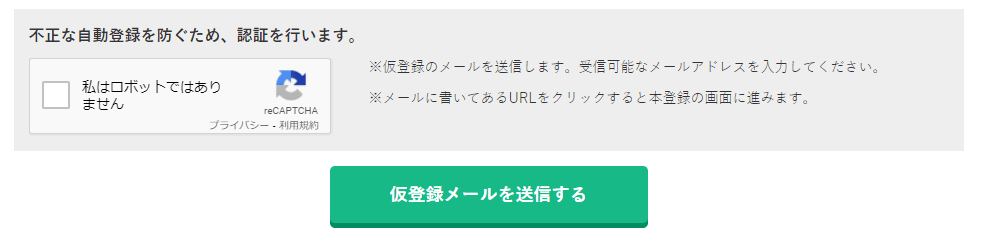
以下の画面が表示されたら、登録したメールアドレスにメールが届いてるのでそちらを見てください。
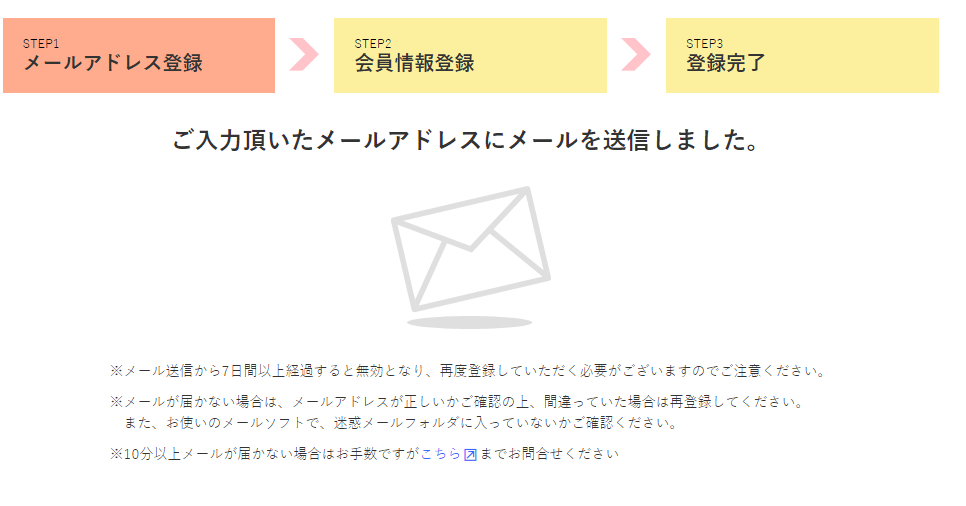
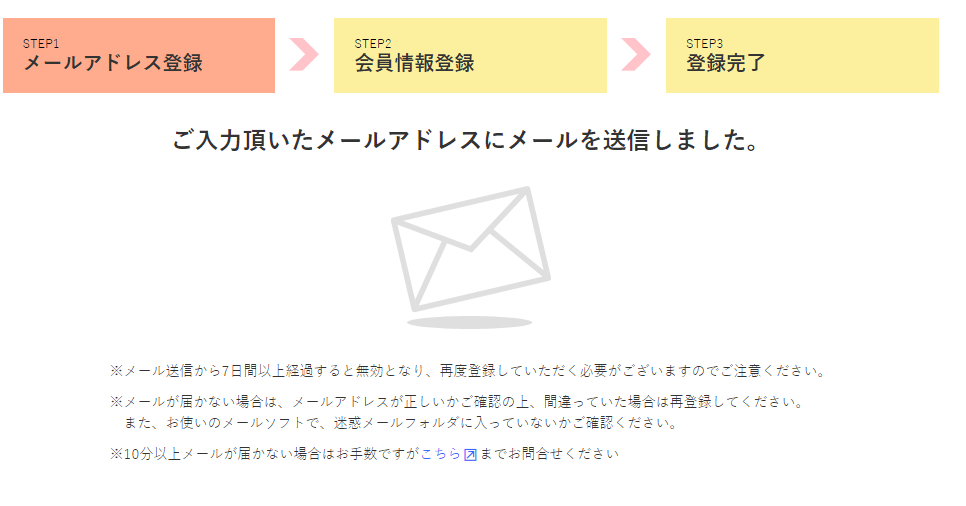
登録したメールアドレスに届いたメールを開き、「登録用URL」をクリックしてください。
以下の画面が表示されるので、登録情報を入力します。
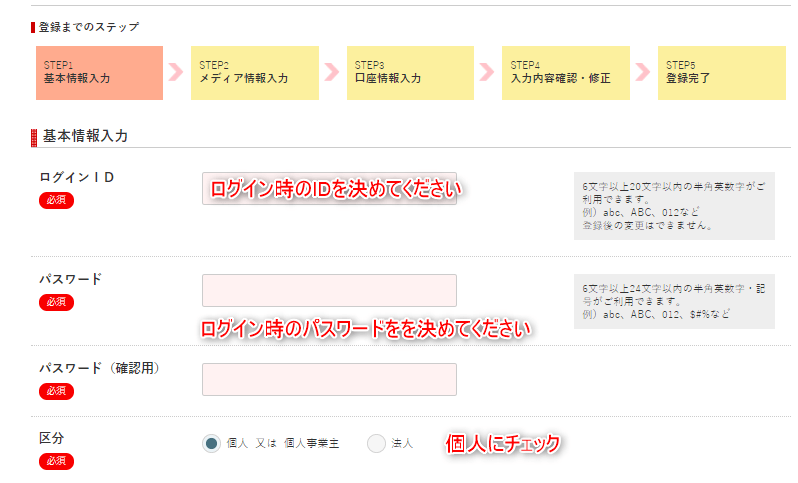
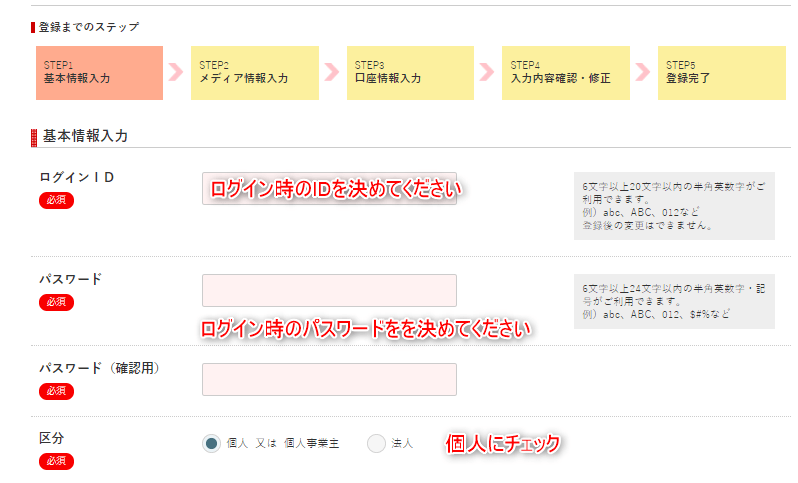
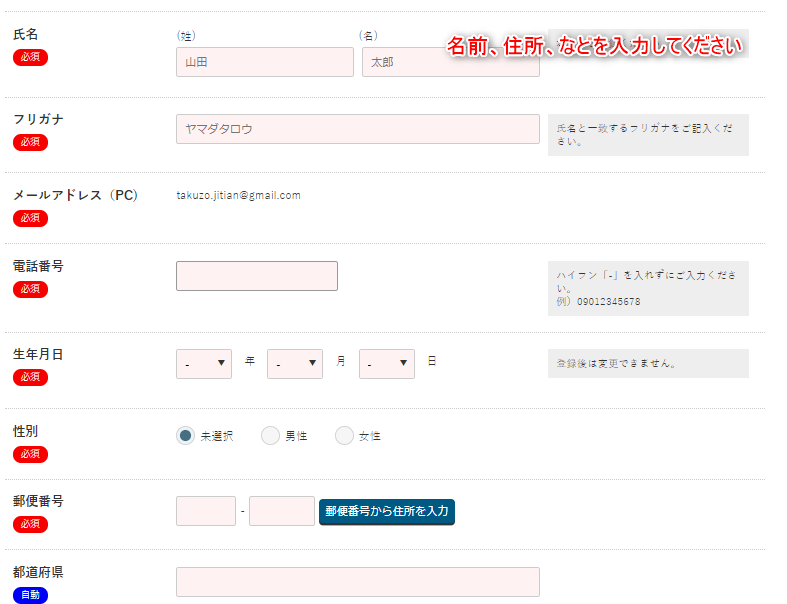
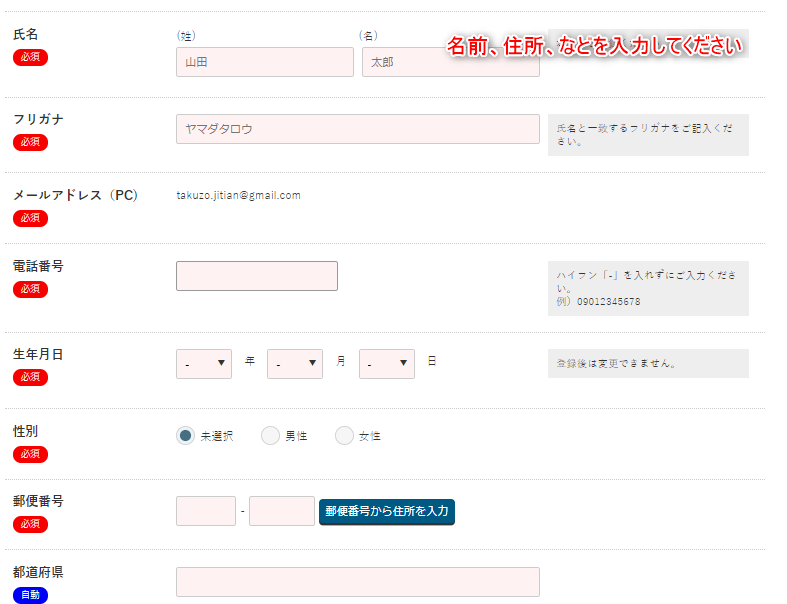
入力したら最後に「サイトをお持ちの方」をクリックします。
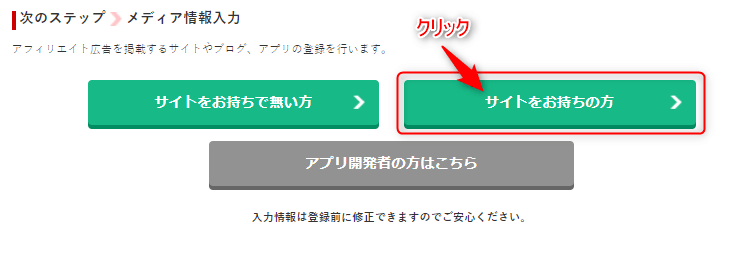
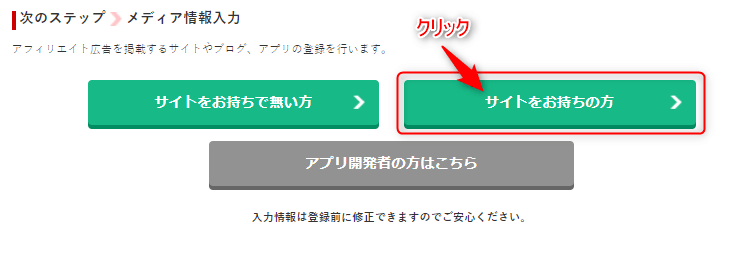
次に開設したブログに関する情報を入力します。


収益が発生したときの振込先を登録します。


登録内容に問題がなければ、「上記の内容で登録する」をクリックして登録完了です。


もしもアフィリエイトの登録方法
もしもアフィリエイトの登録方法は、「【もしもアフィリエイト】かんたんリンクの使い方【注意事項まで説明】」で詳しく解説しています。
もしもアフィリエイトの「かんたんリンク」とは、Amazon、楽天、Yahooの商品広告を貼れる便利なサービスです。
どんな商品も紹介できるので、ブログ初心者に使いやすいサービスです。
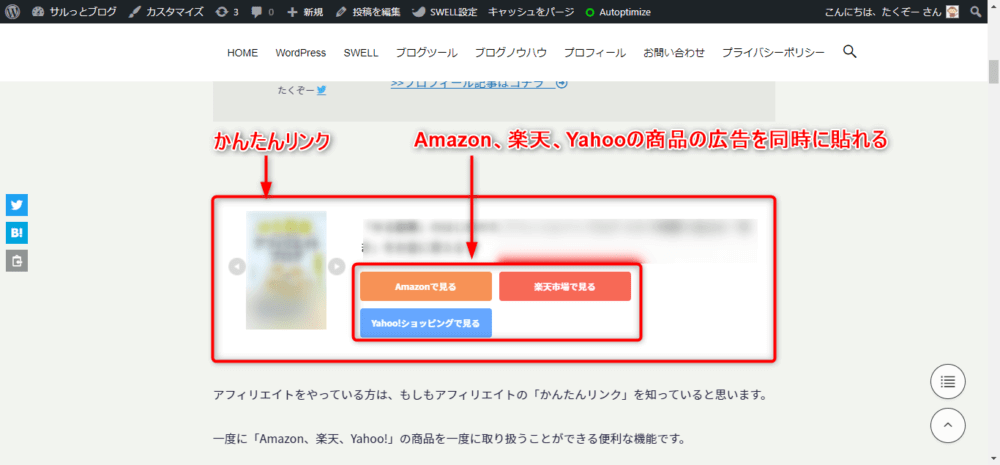
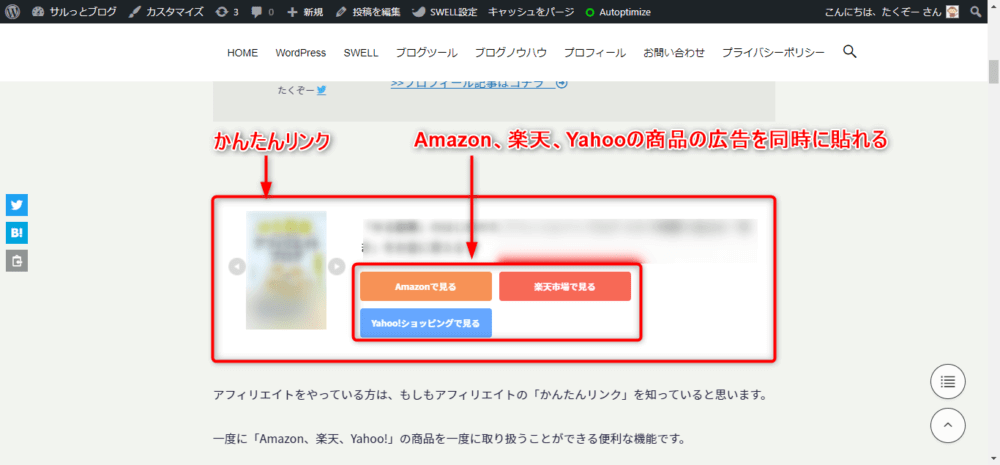
afbの登録方法
以下から公式ページにアクセスしてください。
afbトップページから「無料でパートナー登録する」をクリックします。


利用規約を確認して「同意して会員登録」をクリックします。


メールアドレスを入力して、「仮登録する」をクリックします。
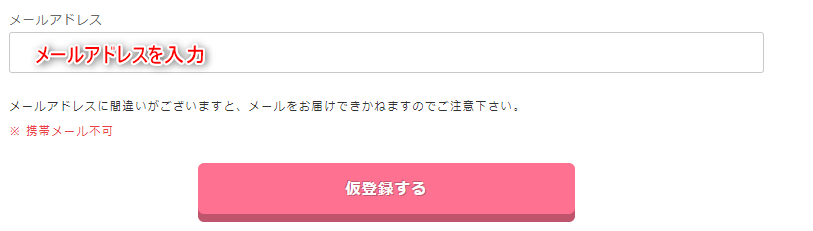
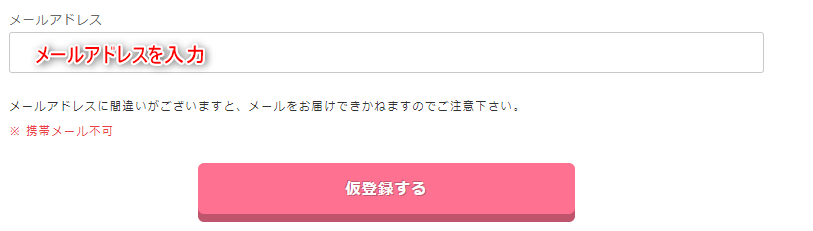
登録したメールアドレスに届いたメールのURLをクリックします。
ログインID、パスワードを決めます。


次にユーザー情報を入力します。


サイト情報を入力します。
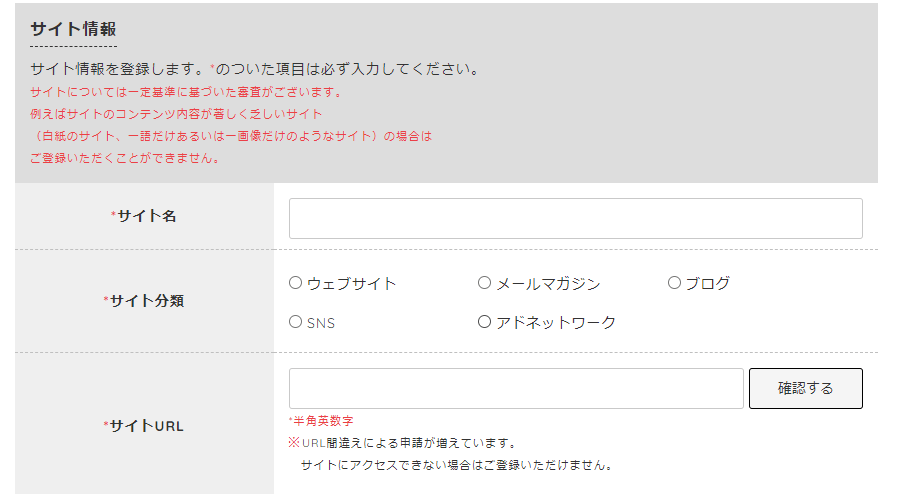
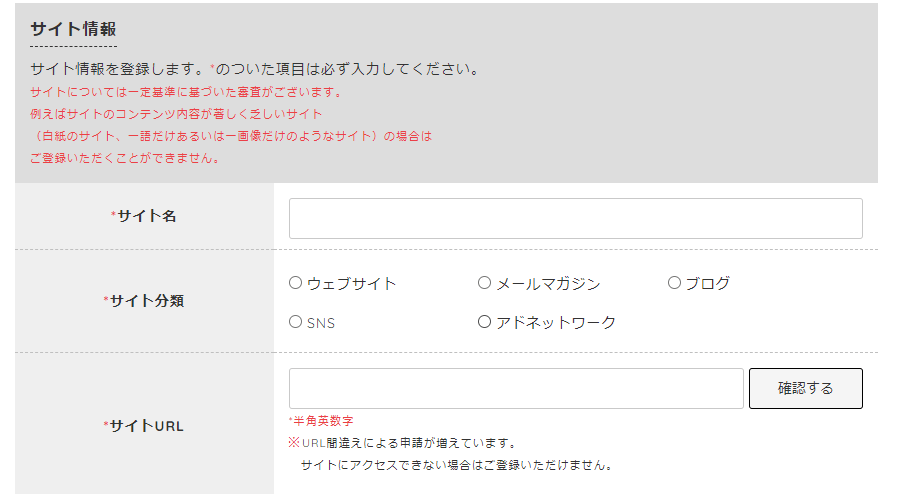
口座情報を入力します。
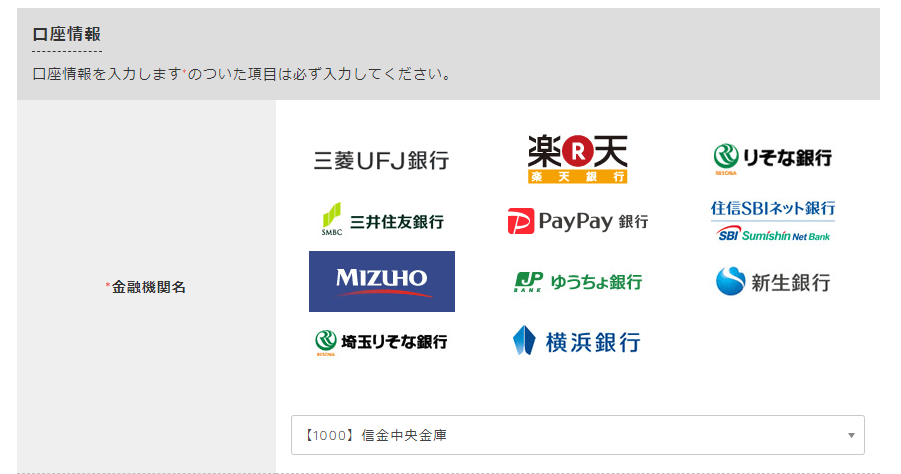
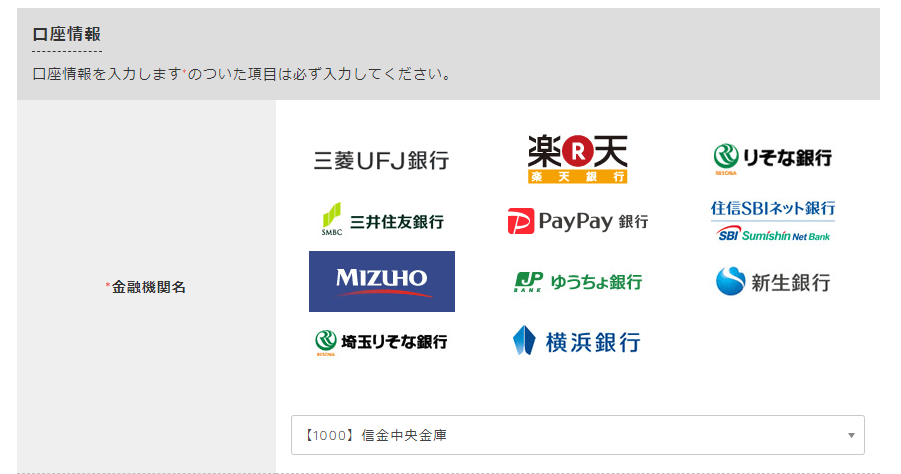
質問に回答します。
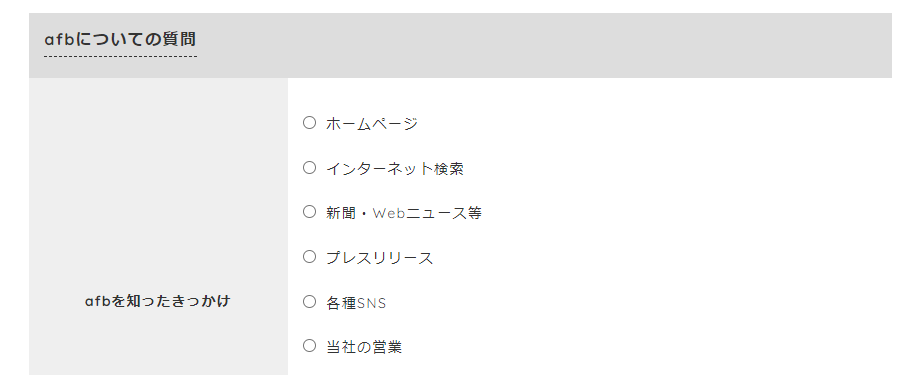
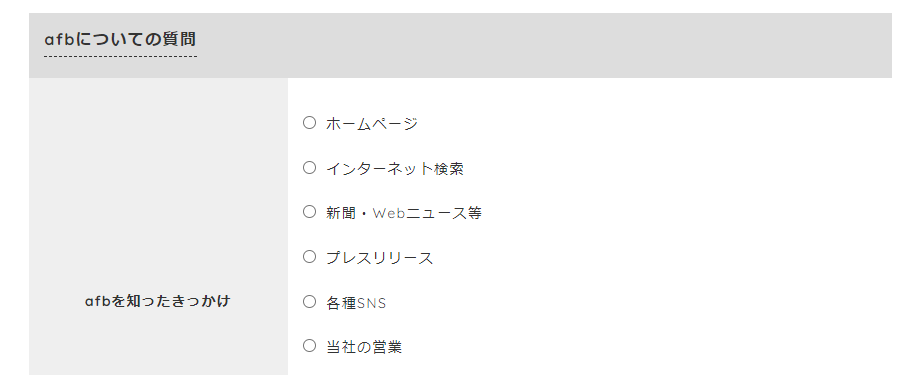
すべて入力が終わったら「確認する」をクリックします。


登録情報に問題がなければ「送信する」をクリックしてください。


しばらくすると登録したメールアドレスに承認メールが届きます。
これで登録完了です。
バリューコマースの登録方法
登録したメールアドレスに届いた「登録用URL」をクリックし、必要情報を入力します。
入力する情報は他のアフィリエイトサービスと同じです。
入力したら「次へ」をクリックしてください。
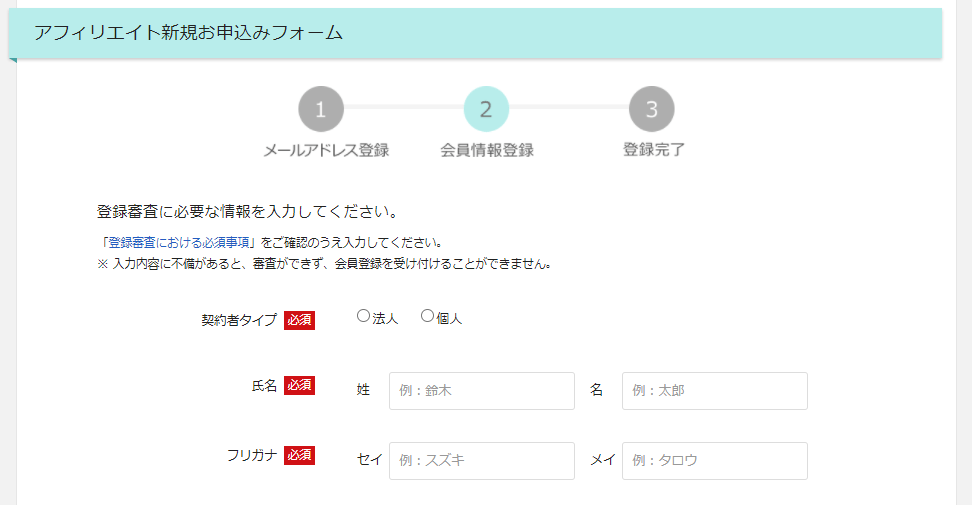
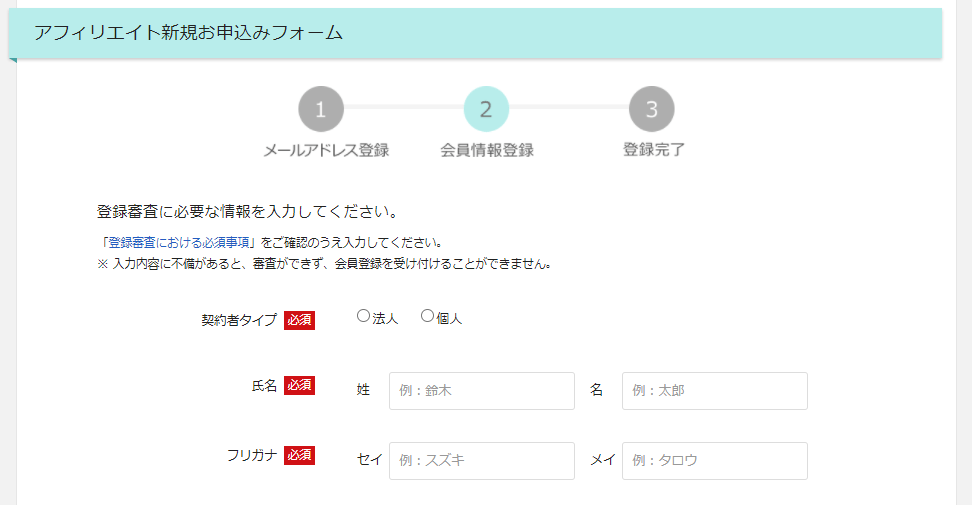
登録内容の確認画面が表示されるので、問題がなければ「送信」をクリックします。


登録したメールアドレスに仮パスワードが送られてくるので、それを使ってログインしてください。
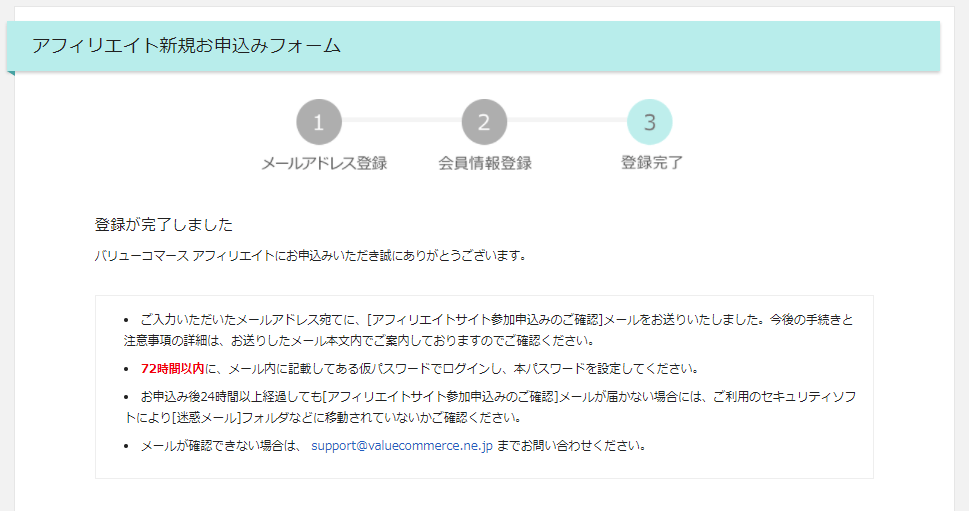
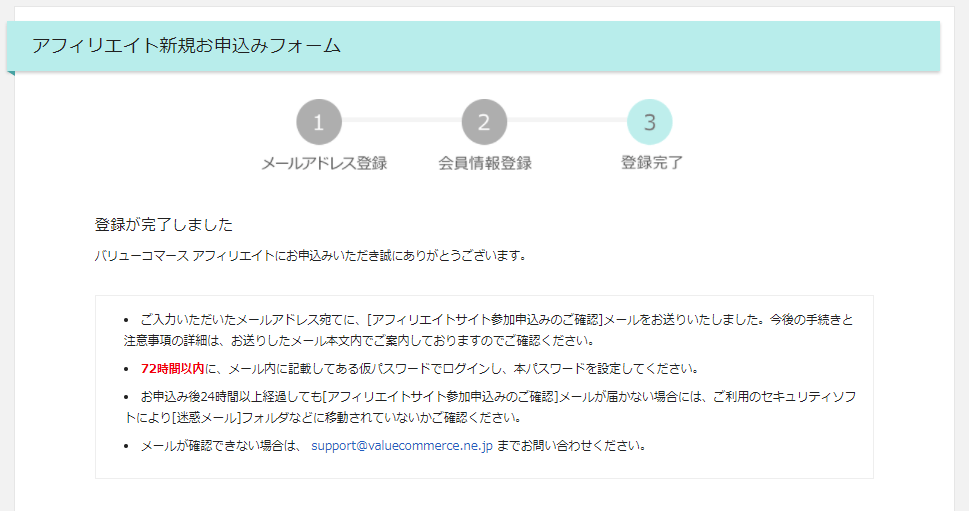
ASPに登録したらセルフバックでサーバー代1年分を稼ごう
ASPにはセルフバックとって、サイト運営者が申し込んで報酬をもらえる仕組みがあります。
- 映像配信サービス
- クレジットカード作成
- 口座開設
セルフバックを利用することで、レンタルサーバー代だけでなく5万円ほどは簡単に稼ぐことが可能です。
セルフバックについては以下の記事で紹介しています。


ブログを始めたらSEOについて勉強しましょう


SEOとは検索エンジン最適化の略です。
ブログで収益を得るためには、多くの人に記事を読んでもらう必要があります。
そのためにはGoogleの検索結果の1ページ目に表示され、できるだけ多くの人にみてもらわないといけません。
SEOを勉強してGoogleの検索上位を獲得できるようにならないといけません。
SEOとはどんなものか本で全体像を勉強しましょう。
SEOに関する考え方が分かったらYou TubeやSNSで最新のSEO情報を取得するよう心がけましょう。
モチベーション維持のためSNSも一緒にはじめましょう
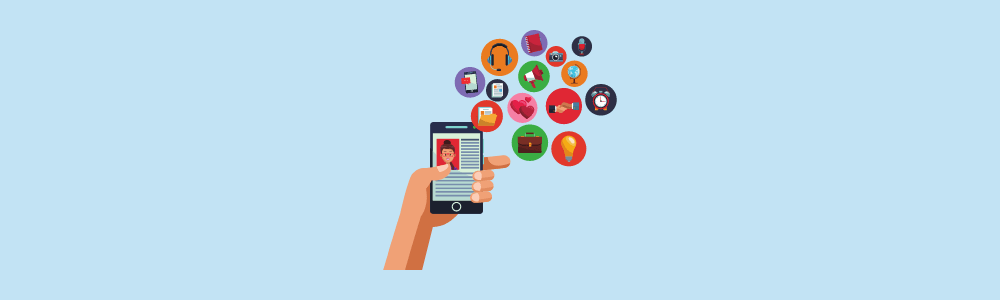
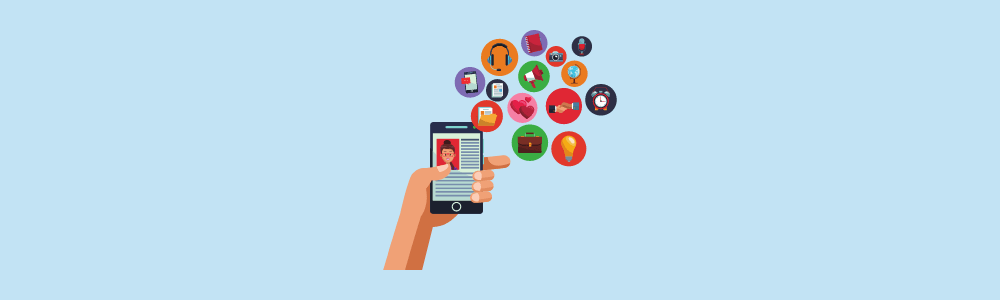
ブログを始めたら合わせてSNSも始めることをオススメします。
理由は「モチベーション維持」です。
記事を投稿してもGoogle検索結果に反映されるまで時間がかかります。せっかく書いた記事が読まれないとモチベーションが下がってしまいます。
SNSを活用すれば投稿してすぐに記事を読んでもらえます。
特におすすのSNSはTwitterです。Twitterは拡散力が高いSNSで、書いた記事が有益な情報だと拡散してもらえる可能性があります。
Twitterの活用方法について「【ブログ初心者必見】ブログをTwitterで宣伝すべき理由とコツ」で詳しく説明しているので、よかったら参考にしてください。
途中でやめても勉強したことは知識として残る


ブログが上手くいかず途中でやめたら無駄になるのでは?と心配する方もいると思います。
ブログ運営を通して普段のビジネススキルも向上します。ブログ運営を通して身につけた「ライティングスキル」、「読者目線の文章」、は多くの業界、業種で使えるスキルです。
まとめ:さっそくブログライフを楽しみましょう
この記事では、
- WordPressクイックスタートでブログを始める方法
- 初期設定方法
これから楽しいブログライフが待っています。
いっしょにブログを楽しみましょう。